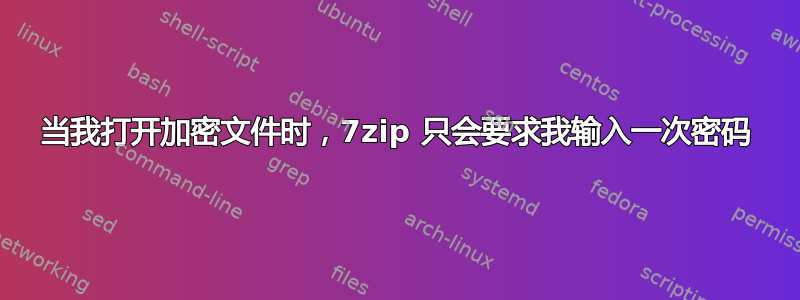
我在笔记本电脑上存档了一些文件,并使用 7zip 加密了它们,第一次尝试打开文件时,它会要求输入密码,但之后它再也不会要求输入密码了。有办法解决这个问题吗?
奇怪的是,同样的方法在我的旧笔记本电脑(Windows 7)上运行良好,但在新笔记本电脑(Windows 8)上却不行
答案1
背景
我也遇到了同样的问题。在 Windows 11 上,我下载并运行了“7z2201-x64.exe”。之后,我将文件夹添加到存档中并对其进行密码保护。如果我启动 Windows 文件资源管理器并导航到 zip 文件中受密码保护的文件,提示会要求输入密码。但是,在第一次成功输入/验证密码后,它不会再次提示输入 zip 中的任何文件。
建议方法
不要从 Windows 资源管理器打开 zip 文件,而是使用 7zip 本身打开它。右键单击并选择 7zip ->“打开存档”。这将打开 7zip 资源管理器。您可以在此处执行与 Windows 资源管理器相同的操作。输入文件密码后,所有文件也将在此处保持解锁状态。但是,这只会在 7zip 资源管理器会话中发生。这意味着,如果您通过 Windows 资源管理器转到 zip 文件,您将看到它们仍然被锁定。此外,一旦您关闭 7zip 资源管理器,会话上下文将删除,因此新会话将重新提示输入密码。
这也意味着,如果您使用 Windows 资源管理器,那么您可能必须终止 Windows 会话才能使密码锁再次生效。这就是我建议使用 7zip 方法的原因。
答案2
您必须提取文件,因此它会要求您输入密码。
如果您访问文件并输入密码而不指定文件夹,它将被提取到临时文件。
如果您再次打开它,它会将您重定向到此文件。
答案3
输入第一个密码后,Windows 将保留不安全的 zip 文件,请改用 .7z。


